Kiosk mode in Windows 11 これはあまり知られていない機能の XNUMX つですが、多くのシナリオで非常に役立ちます。 終えた Kiosk XNUMX つのアプリケーションの使用に限定されたアクセス権を持つユーザーを作成できます。 Single-app.
それは何ですか、どのように有効にしますか? Kiosk mode in Windows 11、このチュートリアルで順を追って説明します。
キュプリン
それは何ですか Kiosk mode pe Windows 11?
やり方は上にも書いた通り Kiosk 追加するのに役立ちます Windows 11 単一のアプリケーションの使用へのアクセスが制限されているユーザー。 このモジュールは、店舗、学校、またはその他の限られたアクセスが必要な環境でのプレゼンテーション コンピューターに最適です。
アクセスが制限されたユーザーを作成する方法 Windows cu Kiosk?
アクセスが制限されたユーザーを作成するには Windows 11、次の手順に従います。
1.あなたが開く Settings in Windows 11 そして左側に行きます Accounts、そして、 Other Users.
2。 で Other Users、ボタンをクリックします "Get started"下"Set up a kiosk"
このデバイスを kiosk デジタル サイン、インタラクティブなディスプレイ、またはその他のものとして使用します。
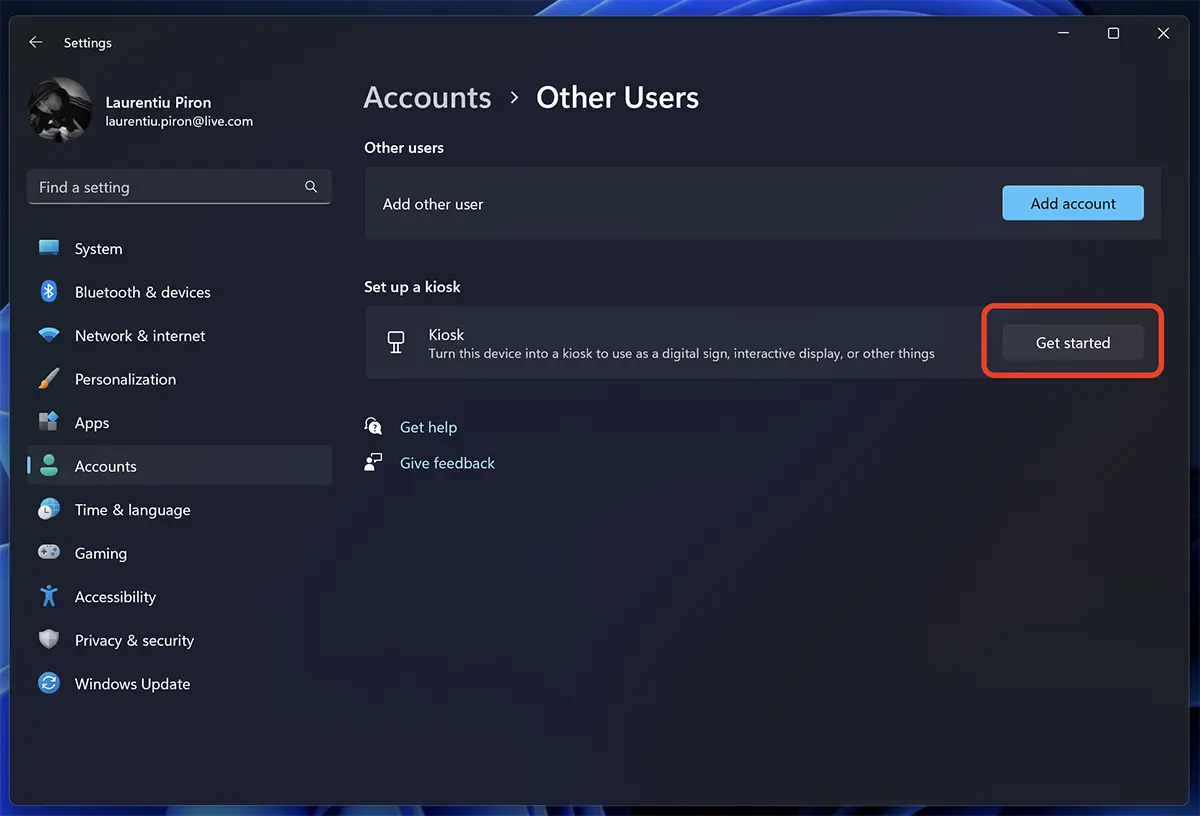
2. アクセスが制限された新しいユーザーの名前を入力し、[次へ] をクリックします。
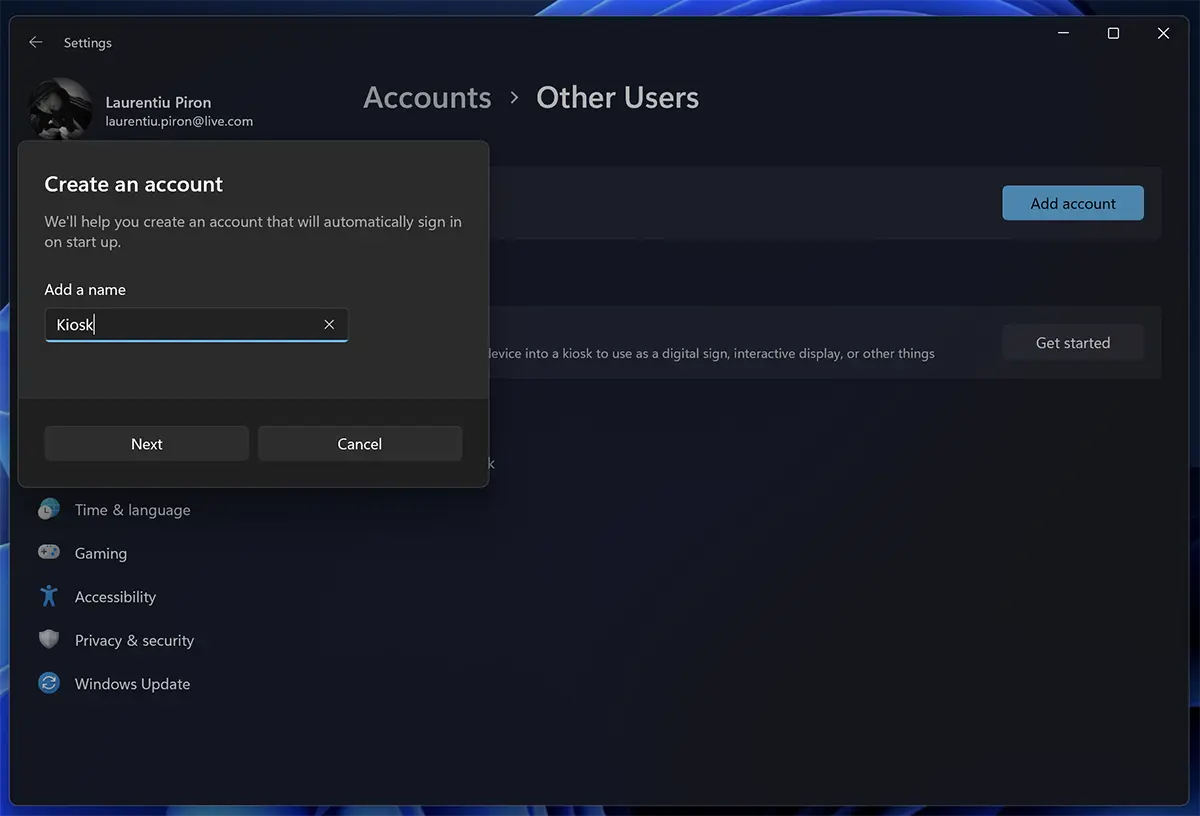
3. ユーザーが使用するアプリケーションを選択します kiosk アクセスする。 この制限されたユーザーは、このアプリケーションのみにアクセスできます。 システム設定、ファイル、 Desktop または他のオプション。
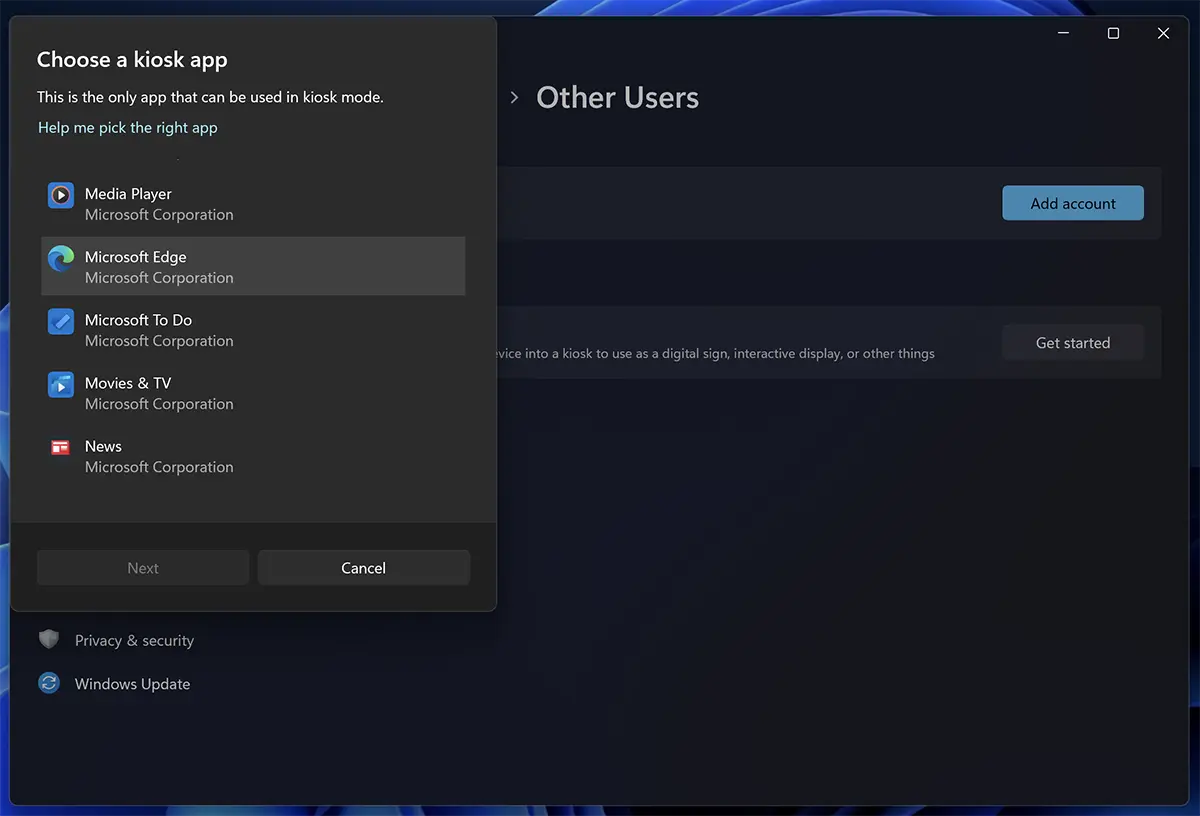
4. 選択したアプリケーションごとに、モジュールで Kiosk いくつかの特定の設定を行う必要があります。
このチュートリアルでは、次へのアクセスを選択しました Microsoft Edge、私が指定したウェブアドレスでフルスクリーンで開きます。
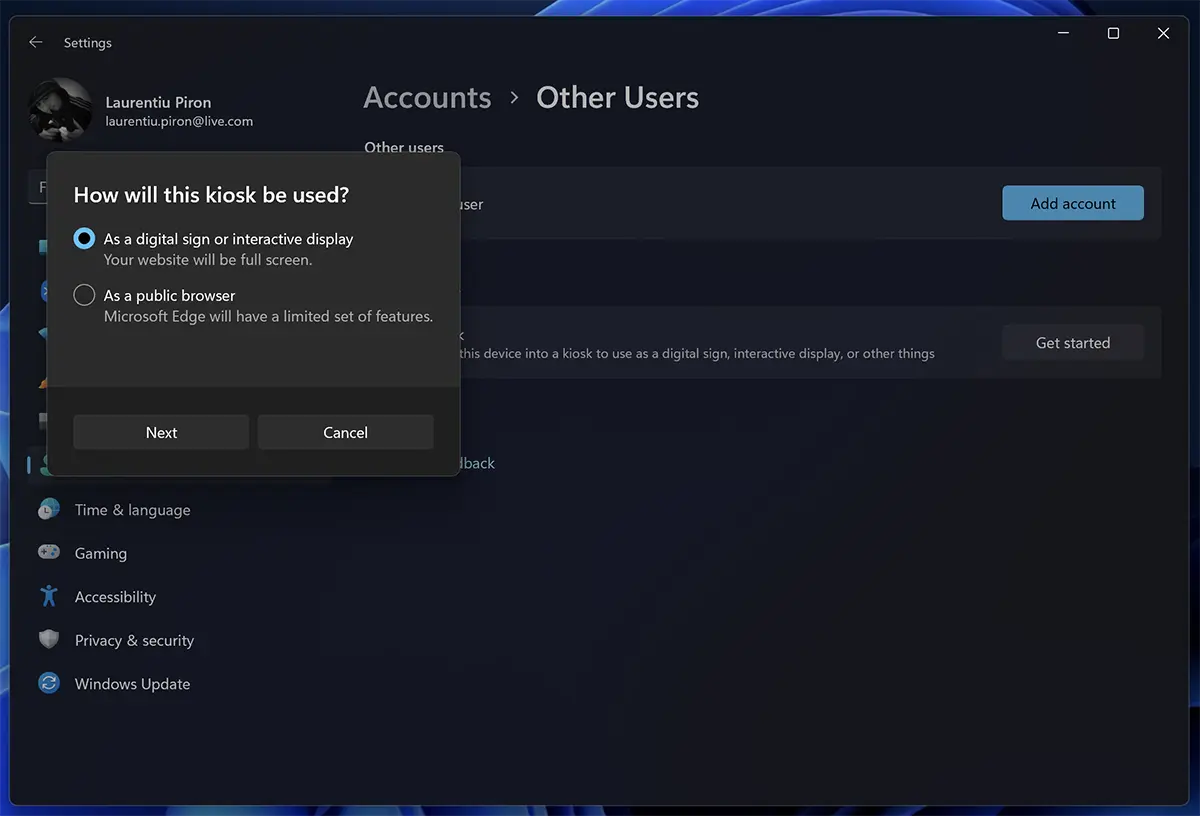
アクセスが制限された「公開ブラウザー」を選択することもできますが、ユーザーは他の Web ページを閲覧したり、一部のブラウザー オプションにアクセスしたりできます。
ユーザー認証直後にブラウザーで開く Web アドレスを選択する Kiosk.
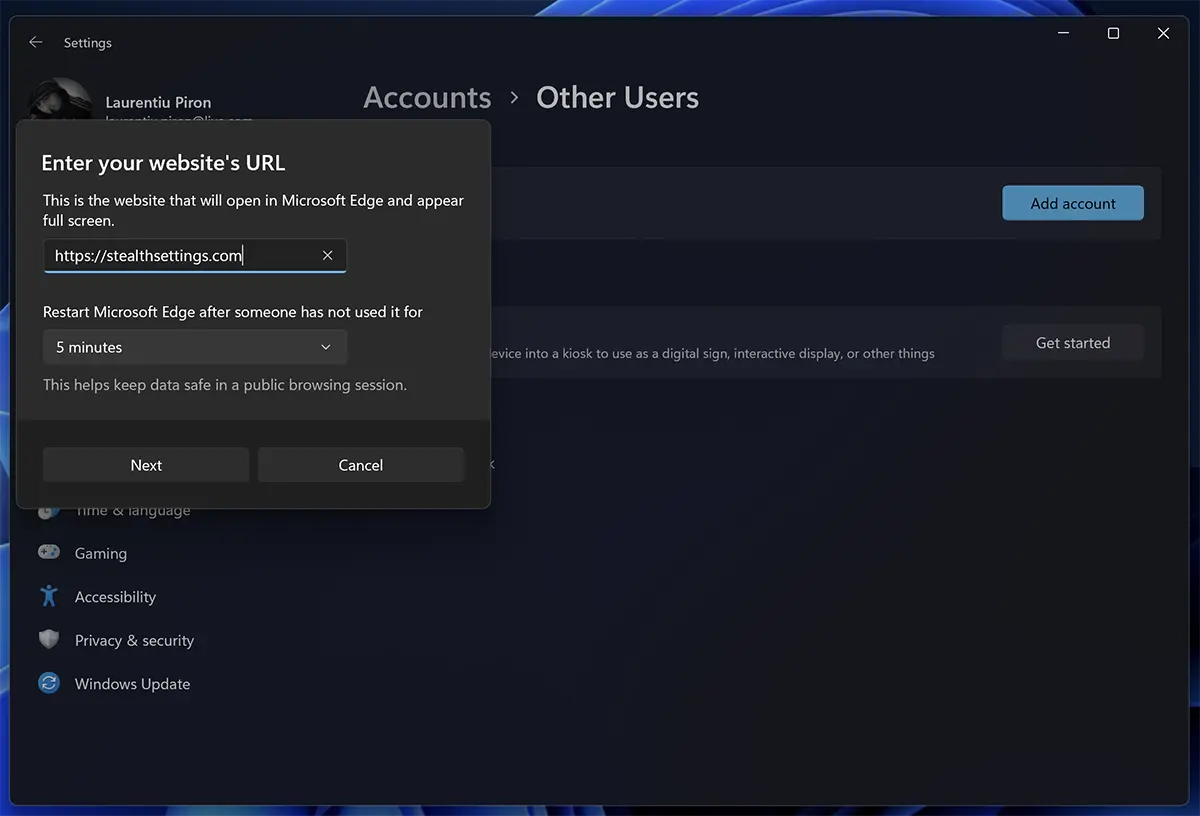
ここでは、非アクティブ状態が一定時間続いた後にブラウザを再起動する条件を設定できます。 この機能は、店舗の Web アドレスを設定できる実店舗でのプレゼンテーションに非常に役立ちます。
訪問者は Web サイトの他のページを閲覧できますが、非アクティブ状態が 5 分間続くと、設定で設定された Web ページに戻ります。
この手順の後、新しいユーザー"Kiosk" が追加され、選択したアプリケーションにアクセスできます。

ログインできるようになりました Windows 11 新しいユーザーと。
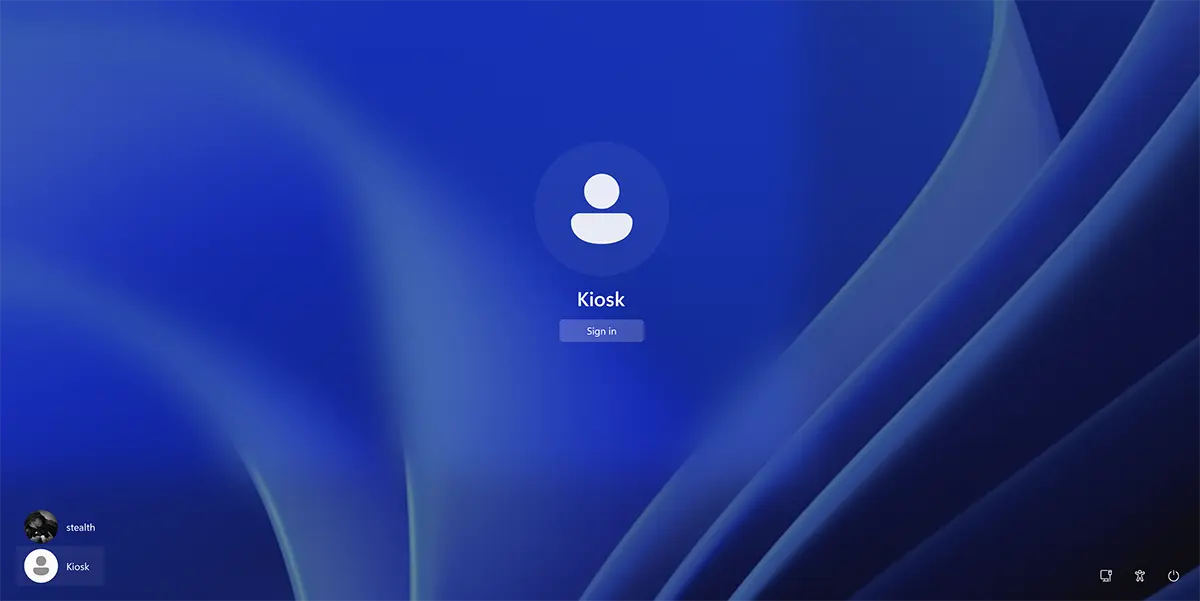
このようにして、作成および構成が完了しました Kiosk mode in Windows 11 アプリケーションの Microsoft Edge.
認証後、自動で開きます Microsoft Edge 上記の設定で指定された Web ページを使用します。
から出る Kiosk mode キーを同時に押すことで実行されます Ctrl + Alt + Del.
どうやってアカウントを削除しますか? Kiosk または、どのように設定を変更したり、アプリケーションにアクセスしたりしますか?
アカウントを変更または削除するには Kiosk pe Windows 11、ユーザー de で認証される必要があります administrator (アカウントが追加されたユーザー) に移動し、次の場所に移動します。 Settings → Accounts → Other Accounts → Kiosk.
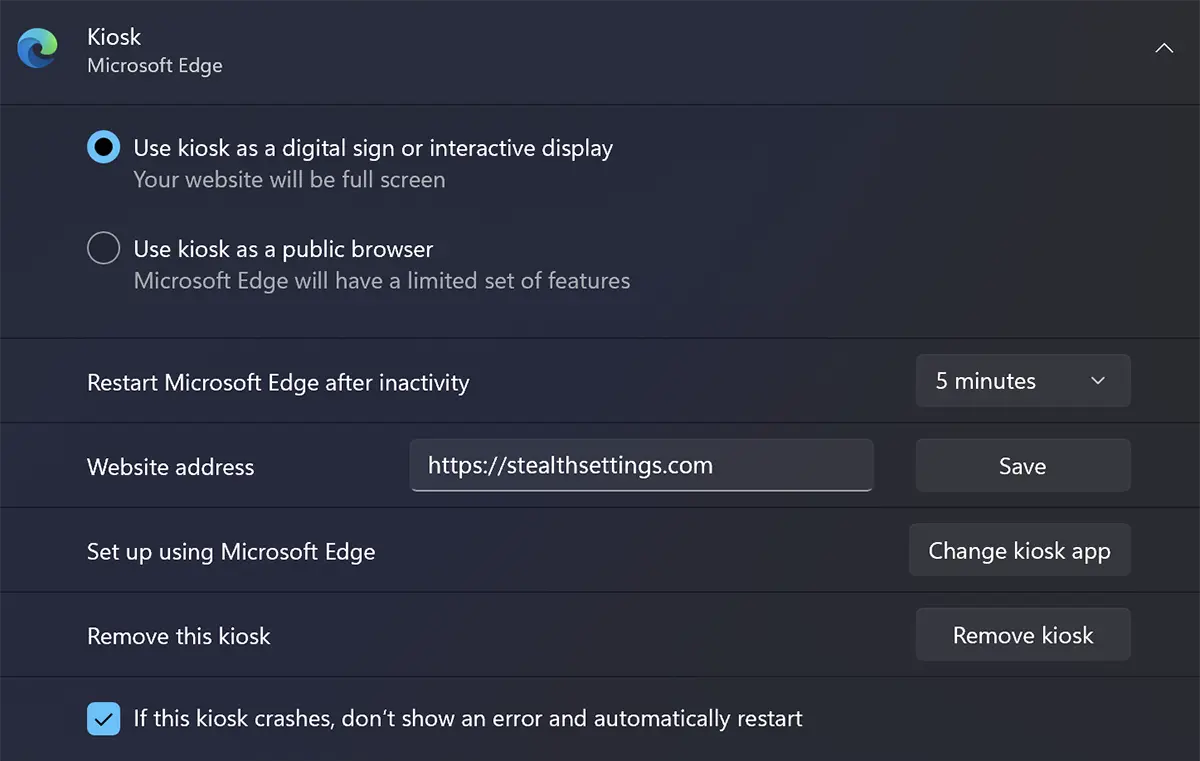
Remove kiosk、アクセスが制限されたユーザーを無効化および削除します。
なんとかアカウントを作ることができました kiosk、ナムン ティダク ビサ マスク